Tutorial de Créaline Graphic, puedes encontrar el original aquí:

Muchas gracias por permitirme traducir
tus fantásticos tutoriales, Linette.
Con tu resultado, puedes hacer firmas, websets, cartas de incredimail, etc.
Por favor, crédito a Créaline Graphic y a Tati Designs, gracias.
Materiales
PSPX2 (puedes utilizar cualquier versión).
Descarga el material del tutorial aquí:

Filtros
Mehdi / Sorting Tiles (descarga aquí).
Unlimited / Distortion filters (descarga aquí).
AAA Frames / Foto Frame (descarga aquí).
AFS Import / Sqborder2 (descarga aquí).
Italian Editors Effect / Effeto Fantasma (descarga aquí).
Preparación
Instala los Filtros en la carpeta de "Complementos" de tu PSP.
Abrir los tubes, duplicar y cerrar el original.
IMPORTANTE
Está prohibido modificar o cambiar el nombre de archivos o eliminar la marca de agua.
El tube de la mujer es de Ana Ridzi. La máscara es de Narah.
Colores
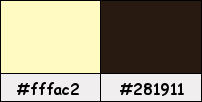
Si usas otros colores, debes jugar con el modo mezcla de las capas.
Recuerda que debes guardar tu trabajo con frecuencia.
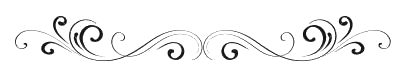
Paso 1
En tu paleta de Materiales:
Pon de primer plano el color #fffac2 
Pon de segundo plano el color #281911 
Paso 2
Haz clic en el color del primer plano y prepara un gradiente "Primer plano-fondo" (Corel_06_029):
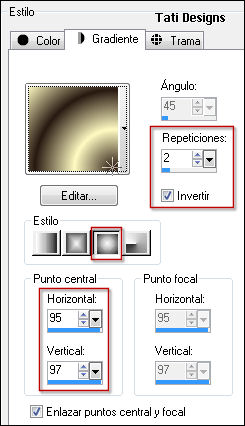
Paso 3
Abre el archivo "alpha_marca..pspimage". Duplica y cierra el original.
(Ésta será la base de nuestro trabajo, que contiene selecciones grabadas en el canal alfa).
Si tu PSP está en español, renombra la capa como "Trama 1".
Paso 4
Rellena tu imagen transparente con el gradiente del primer plano.
Paso 5
Efectos / Complementos / Mehdi / Sorting Tiles:
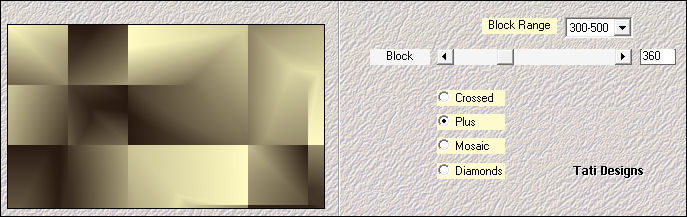
Paso 6
Ajustar / Nitidez / Enfocar más.
Paso 7
Efectos / Complementos / Unlimited / Distortion filters / Scanline Shifter (predeterminado):
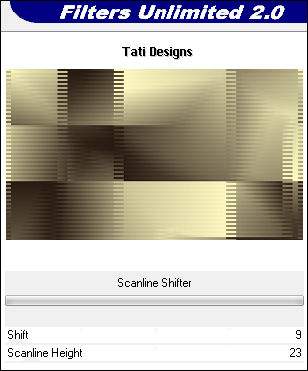
Paso 8
Efectos / Efectos de la imagen / Mosaico integrado (predeterminado):

Paso 9
Ajustar / Nitidez / Enfocar.
Paso 10
Selecciones/Cargar o guardar selección/Cargar selección de canal alfa.
Verás que está directamente disponible la selección "Sélection #1", haz clic en "Cargar":
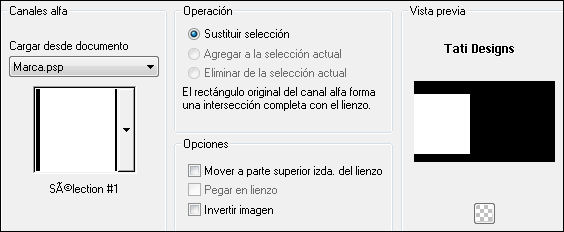
Paso 11
Selecciones / Convertir selección en capa.
Paso 12
Efectos / Complementos / Unlimited / Distortion filters / Whirl:
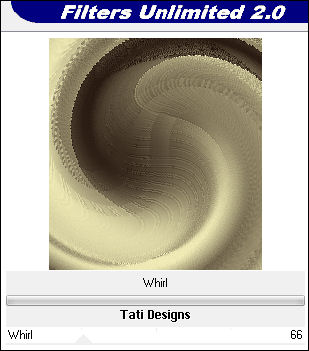
Paso 13
Efectos / Complementos / AAA Frames / Foto Frame:
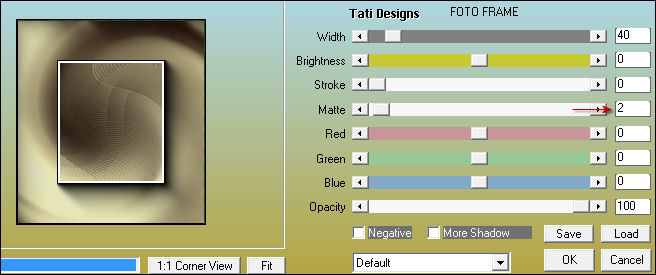
Paso 14
Selecciones / Anular selección.
Paso 15
Efectos / Efectos de la imagen / Desplazamiento:
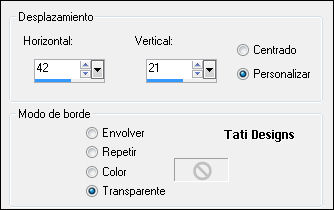
Paso 16
Efectos / Efectos de la imagen / Mosaico integrado:
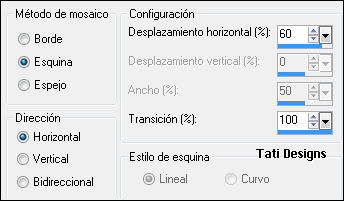
Paso 17
Ajustar / Nitidez / Enfocar.
Paso 18
Efectos / Efectos 3D / Sombra: 4 / -6 / 60 / 20 / Negro 
Paso 19
Cambia el Modo de la capa a "Multiplicar".
Paso 20
Sitúate en la capa inferior ("Trama 1").
Paso 21
Selecciones/Cargar o guardar selección/Cargar selección de canal alfa.
Despliega el menú y elige
"Sélection #2", haz clic en "Cargar":
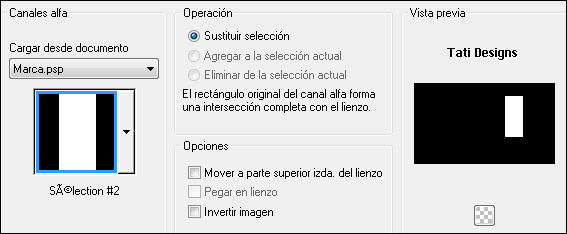
Paso 22
Selecciones / Convertir selección en capa.
Paso 23
Efectos / Complementos / AFS Import / Sqborder2 (predeterminado):
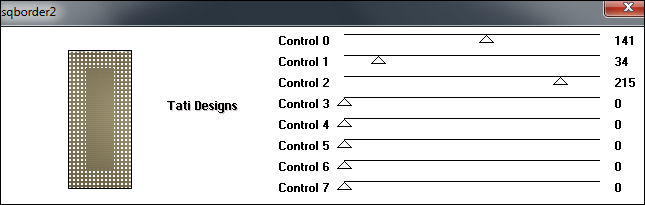
Paso 24
Selecciones / Anular selección.
Paso 25
Efectos / Efectos geométricos / Sesgar:
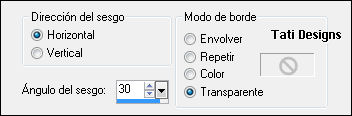
Paso 26
Efectos / Complementos / Italian Editors Effect / Effeto Fantasma:
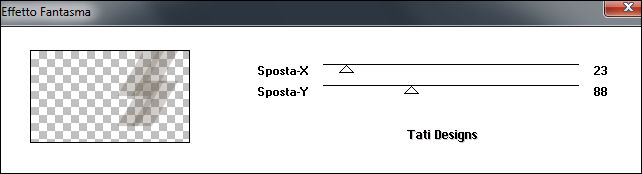
Paso 27
Cambia el Modo de la capa a "Luz fuerte".
Paso 28
Selecciones/Cargar o guardar selección/Cargar selección de canal alfa.
Despliega el menú y elige
"Sélection #3", haz clic en "Cargar":
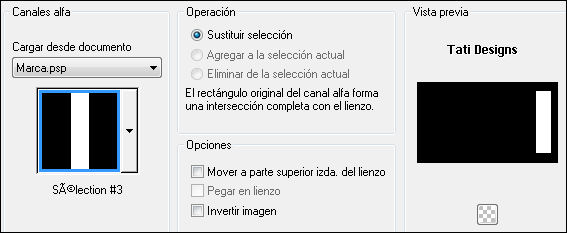
Paso 29
Pulsa la tecla "Supr" del teclado.
Paso 30
Selecciones / Anular selección.
Paso 31
Ajustar / Nitidez / Enfocar.
Paso 32
Capas / Duplicar. -
Imagen / Voltear.
Paso 33
Capas / Fusionar / Fusionar hacia abajo.
Paso 34
Efectos / Efectos 3D / Sombra: 4 / -6 / 60 / 20 / Negro 
Paso 35
Capas / Duplicar.
Paso 36
Cambia el Modo de la capa a "Pantalla" y baja la Opacidad a 70.
Paso 37
Sitúate en la capa inferior de la pila de capas ("Trama 1").
Paso 38
Capas / Duplicar.
Paso 39
Imagen / Rotación libre / 90º a la derecha.
Paso 40
Efectos / Complementos / Unlimited / Distortion filters / Refractor 1:
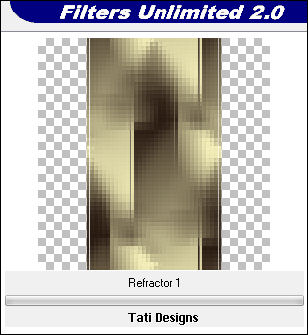
Paso 41
Cambia el Modo de la capa a "Oscurecer".
Paso 42
Efectos / Efectos 3D / Sombra: 0 / 0 / 50 / 40 / Negro 
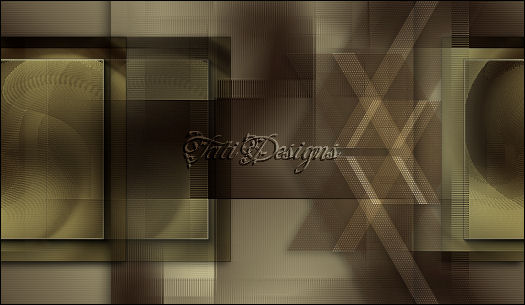
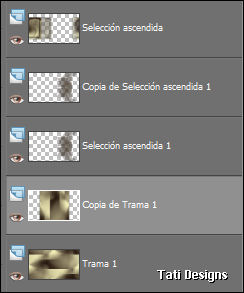
Paso 43
Abre una nueva capa de trama y rellena con el color #fffac2  del primer plano.
del primer plano.
Paso 44
Abre la máscara "Narah_mask_Abstract044" y vuelve a tu trabajo.
Paso 45
Capas / Nueva capa de máscara / A partir de una imagen:
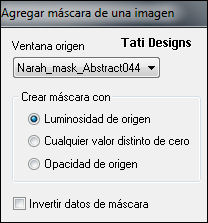
Antes de fusionar: Efectos / Efectos de borde / Realzar.
Capas / Fusionar / Fusionar grupo.
Paso 46
Efectos / Efectos de la imagen / Mosaico integrado:
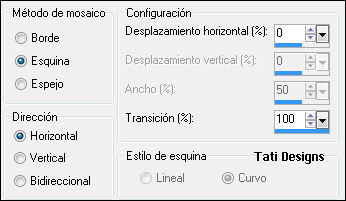
Paso 47
Cambia el Modo de la capa a "Sobreexponer" y baja la Opacidad a 40.
Paso 48
Sitúate en la capa superior de la pila de capas ("Selección ascendida").
Paso 49
Selecciones/Cargar o guardar selección/Cargar selección de canal alfa.
Despliega el menú y elige
"Sélection #4", haz clic en "Cargar":
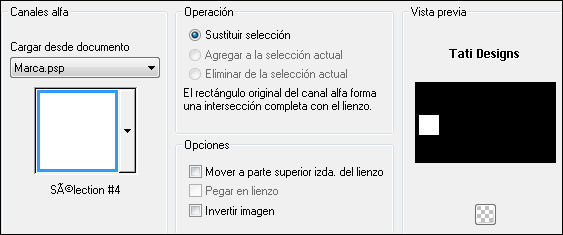
Paso 50
Selecciones / Convertir selección en capa.
Paso 51
Efectos / Complementos / AAA Frames / Foto Frame:
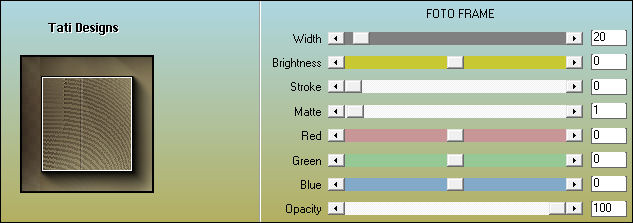
Paso 52
Selecciones / Anular selección.
Paso 53
Imagen / Cambiar tamaño: 80% (Desmarcado "Cambiar tamaño de todas las capas").
Paso 54
Efectos / Efectos de la imagen / Desplazamiento:
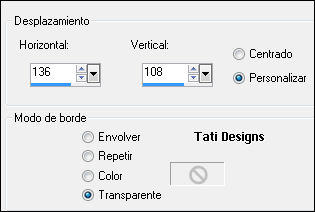
Paso 55
Efectos / Efectos 3D / Sombra: 0 / 0 / 50 / 20 / Negro 
Paso 56
Capas / Duplicar. -
Imagen / Voltear.
Paso 57
Sube un poco el marco con la tecla de flecha hacia arriba (unos 12 px).
Paso 58
Capas / Fusionar / Fusionar hacia abajo.
Paso 59
Cambia el Modo de la capa a "Luz fuerte".
Paso 60
Selecciones/Cargar o guardar selección/Cargar selección de canal alfa.
Despliega el menú y elige
"Sélection #5", haz clic en "Cargar":
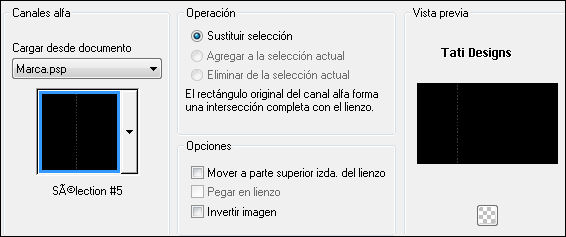
Paso 61
Abre una nueva capa de trama y rellena la selección con el color #fffac2  del primer plano.
del primer plano.
Paso 62
Selecciones / Anular selección.
Paso 63
Capas / Organizar / Bajar.
Paso 64
Selecciones/Cargar o guardar selección/Cargar selección de canal alfa.
Despliega el menú y elige
"Sélection #6", haz clic en "Cargar":
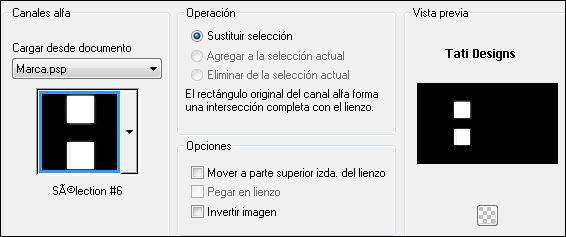
Paso 65
Pulsa la tecla "Supr" del teclado.
Paso 66
Selecciones / Anular selección.
Paso 67
Efectos / Efectos 3D / Sombra: 2 / 2 / 50 / 5 / Negro 
Paso 68
Sitúate en la capa inferior de la pila de capas ("Trama 1").
Paso 69
Selecciones/Cargar o guardar selección/Cargar selección de canal alfa.
Despliega el menú y elige
"Sélection #7", haz clic en "Cargar":
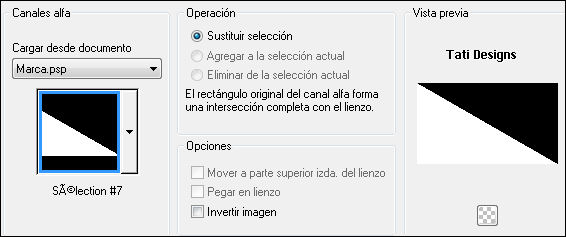
Paso 70
Abre una nueva capa de trama.
Paso 71
Rellena la selección con el color #fffac2  del primer plano bajando la Opacidad del Bote de pintunta a 30:
del primer plano bajando la Opacidad del Bote de pintunta a 30:

Paso 72
Abre una nueva capa de trama.
Paso 73
Rellena la selección con el color #281911  del fondo, la Opacidad del Bote de pintunta a 100.
del fondo, la Opacidad del Bote de pintunta a 100.
Paso 74
Selecciones / Modificar / Contraer / 3 píxeles.
Paso 75
Pulsa la tecla "Supr" del teclado.
Paso 76
Selecciones / Anular selección.
Paso 77
Efectos / Efectos de textura / Persianas:
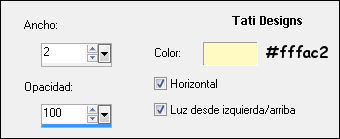
Paso 78
Ajustar / Nitidez / Enfocar.
Paso 79
Efectos / Efectos 3D / Sombra: 2 / 2 / 50 / 5 / Negro 
Paso 80
Capas / Fusionar / Fusionar hacia abajo.
Paso 81
Efectos / Efectos 3D / Sombra: 2 / 2 / 50 / 5 / Negro 
Paso 82
Capas / Organizar / Subir.
Paso 83
Efectos / Efectos de textura / Persianas:
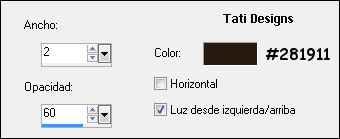
Paso 84
Cambia el Modo de la capa a "Pantalla".
Paso 85
Activa la Herramienta de "Selección/Rectángulo" (S) y haz clic en "Selección personalizada":


Paso 86
Pulsa la tecla "Supr" del teclado.
Paso 87
Selecciones / Anular selección.
Paso 88
Imagen / Agregar bordes / Simétrico de 1 píxel con el color #281911 
Imagen / Agregar bordes / Simétrico de 40 píxeles con el color #fffac2 
Imagen / Agregar bordes / Simétrico de 1 píxel con el color #281911 
Imagen / Agregar bordes / Simétrico de 5 píxeles con el color #fffac2 
Imagen / Agregar bordes / Simétrico de 1 píxel con el color #281911 
Imagen / Agregar bordes / Simétrico de 30 píxeles con el color #fffac2 
Paso 89
Abre el tube "adaptationtube Ana Ridzi" y copia.
Vuelve a tu trabajo y pega como nueva capa.
Mueve hacia abajo y un poco hacia la derecha (mira el ejemplo).
Paso 90
Efectos / Efectos 3D / Sombra: 32 / -70 / 30 / 40 / Negro 
Paso 91
Abre una nueva capa de trama y pon tu nombre o tu marca de agua.
Paso 92
Imagen / Agregar bordes / Simétrico de 1 píxel con el color #281911 
Paso 93
Exporta como archivo .jpg optimizado.
¡Se acabó!
Espero que te haya gustado y que hayas disfrutado con él.

.:. Mi versión del tutorial con un tube de Lily .:.
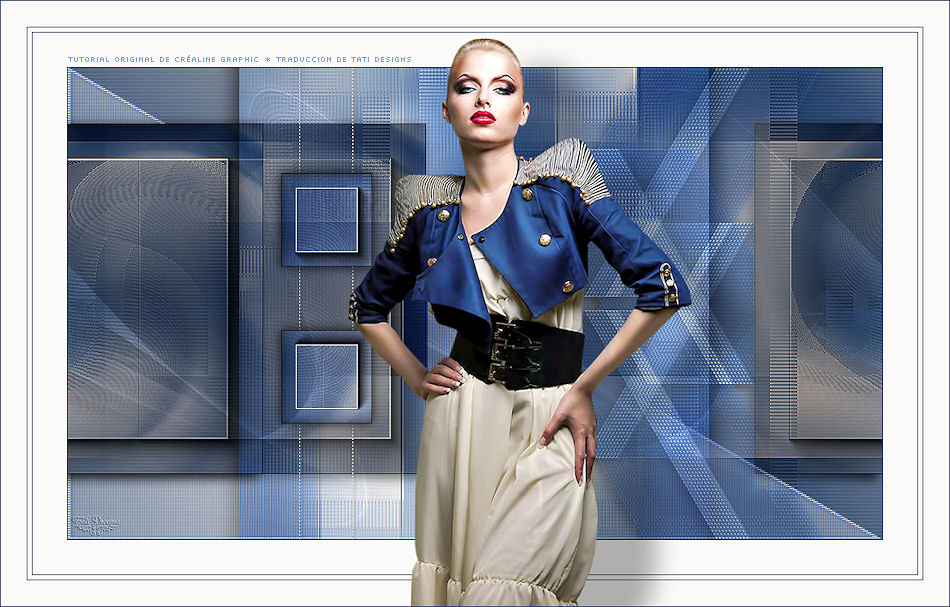

.:. Si quieres enviarme tu trabajo con el resultado de esta traducción, ponte en contacto conmigo .:.
